Pengguna WhatsApp harus memverifikasi nomor mereka untuk mulai menggunakan aplikasi. Namun, tidak semua orang ingin berbagi informasi pribadi mereka dengan ratusan kontak.

Jika Anda ingin tetap anonim di WhatsApp, Anda mungkin bertanya-tanya apakah mungkin melewati halaman verifikasi dan mendaftarkan akun tanpa nomor Anda. Jawaban singkatnya adalah tidak.
Nomor telepon diperlukan untuk menggunakan layanan aplikasi ini. Tapi itu tidak perlu menjadi nomor Anda. Baca terus untuk mengetahui cara menggunakan WhatsApp tanpa mengungkapkan nomor telepon Anda.
Cara Menggunakan WhatsApp Tanpa Menggunakan Nomor Telepon Anda
Jadi, Anda ingin membuat akun WhatsApp, tetapi pemikiran untuk memberikan nomor telepon Anda membuat Anda tidak nyaman? Atau mungkin Anda memutuskan untuk meningkatkan privasi online Anda dan ingin menghapus informasi Anda dari solusi obrolan populer ini? Anda mungkin menemukan bahwa tugas ini lebih rumit dari yang seharusnya.
Karena tidak mungkin mendaftarkan akun WhatsApp tanpa nomor telepon, Anda harus menggunakan nomor alternatif atau sementara untuk menyelesaikan prosesnya. Selain itu, WhatsApp tidak mengizinkan Anda menghapus atau menyembunyikan nomor Anda di akun yang sudah ada, jadi Anda harus membuat nomor baru jika ingin menghapus nomor lama.
Mari kita lihat beberapa cara berbeda untuk membuat akun WhatsApp tanpa nomor telepon asli Anda. Tidak semua metode akan bekerja untuk semua orang, karena beberapa mungkin tidak tersedia di semua negara. Jika Anda memiliki masalah dengan solusi, lanjutkan ke solusi berikutnya sampai Anda menemukan solusi yang sesuai.
cara screenshot snapchat tanpa sepengetahuan mereka 2018
Coba telepon rumah
Jika rumah Anda masih memiliki telepon rumah, Anda tidak akan kehilangan apa pun dengan mencoba menggunakan ini untuk proses verifikasi WhatsApp. Yang perlu Anda lakukan hanyalah memasukkan nomor telepon rumah saat WhatsApp meminta nomor telepon Anda.
- Unduh dan luncurkan WhatsApp untuk iPhone atau Android .

- Mengetuk Setuju dan Lanjutkan .

- Ketikkan nomor telepon rumah Anda ke bidang verifikasi dan tekan Berikutnya .

- WhatsApp akan menanyakan apakah nomor yang Anda masukkan sudah benar. Periksa nomornya dan tekan OKE .

- Aplikasi sekarang akan mencoba mengirimi Anda kode verifikasi. Karena telepon rumah Anda tidak dapat menerimanya, Anda harus menunggu beberapa saat, lalu ketuk Telepon saya .

- Jawab telepon rumah Anda dan dengarkan kode verifikasi.
- Masukkan kode di WhatsApp, ketuk Berikutnya , dan selesai.

Gunakan TextNow
Jika Anda tidak memiliki telepon rumah atau WhatsApp tidak menerima nomor Anda, solusi selanjutnya yang dapat Anda coba adalah menggunakan layanan telepon online. Ada banyak aplikasi dan layanan yang memberi Anda nomor telepon sementara untuk mengirim dan menerima pesan dan panggilan. Jika Anda sudah memiliki favorit, silakan gunakan itu. Kami akan menggunakan TextNow sebagai contoh karena ini adalah salah satu layanan gratis paling andal dalam kategori ini. Ini juga memiliki aplikasi.
Pertama, Anda harus mengunduh TextNow dan membuat akun. Kami akan memandu Anda melalui langkah-langkah di bawah ini.
cara pintas windows 10 kaskade
- Mendapatkan SMS Sekarang untuk Anda iPhone atau Android perangkat.
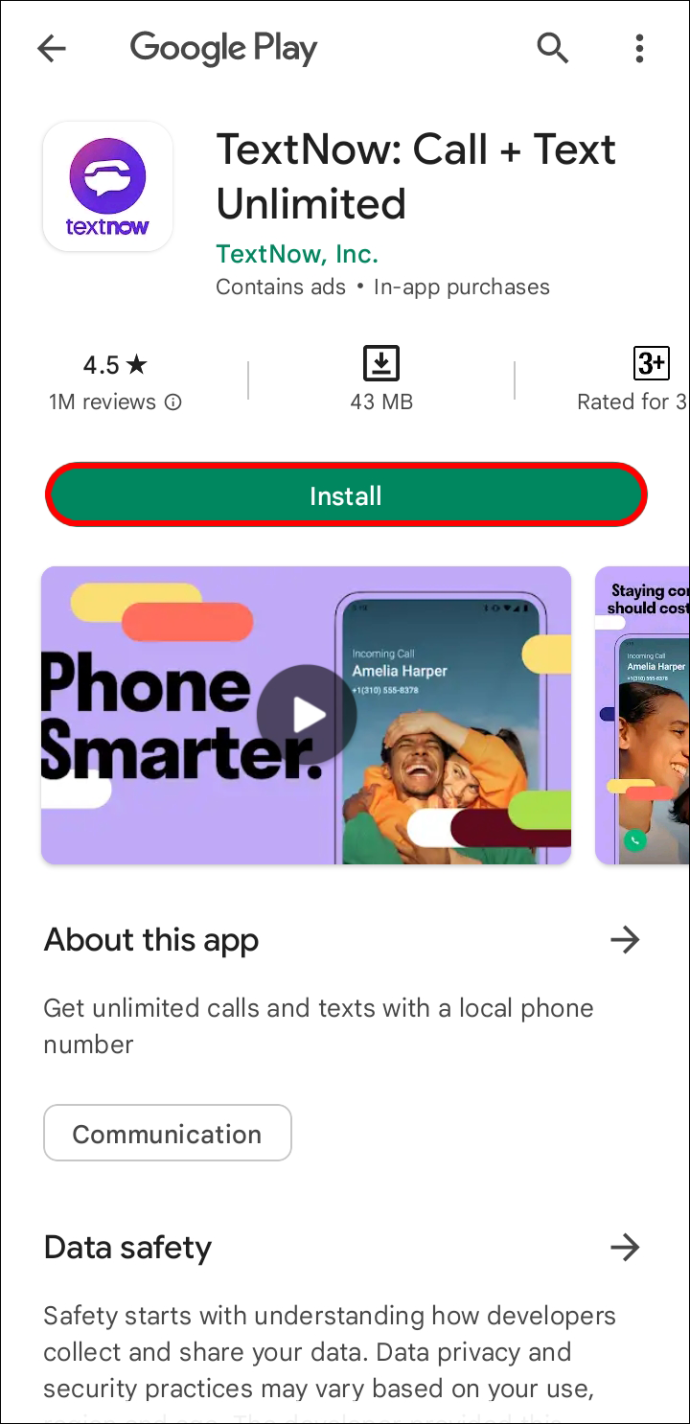
- Luncurkan aplikasi dan tekan Mendaftar .
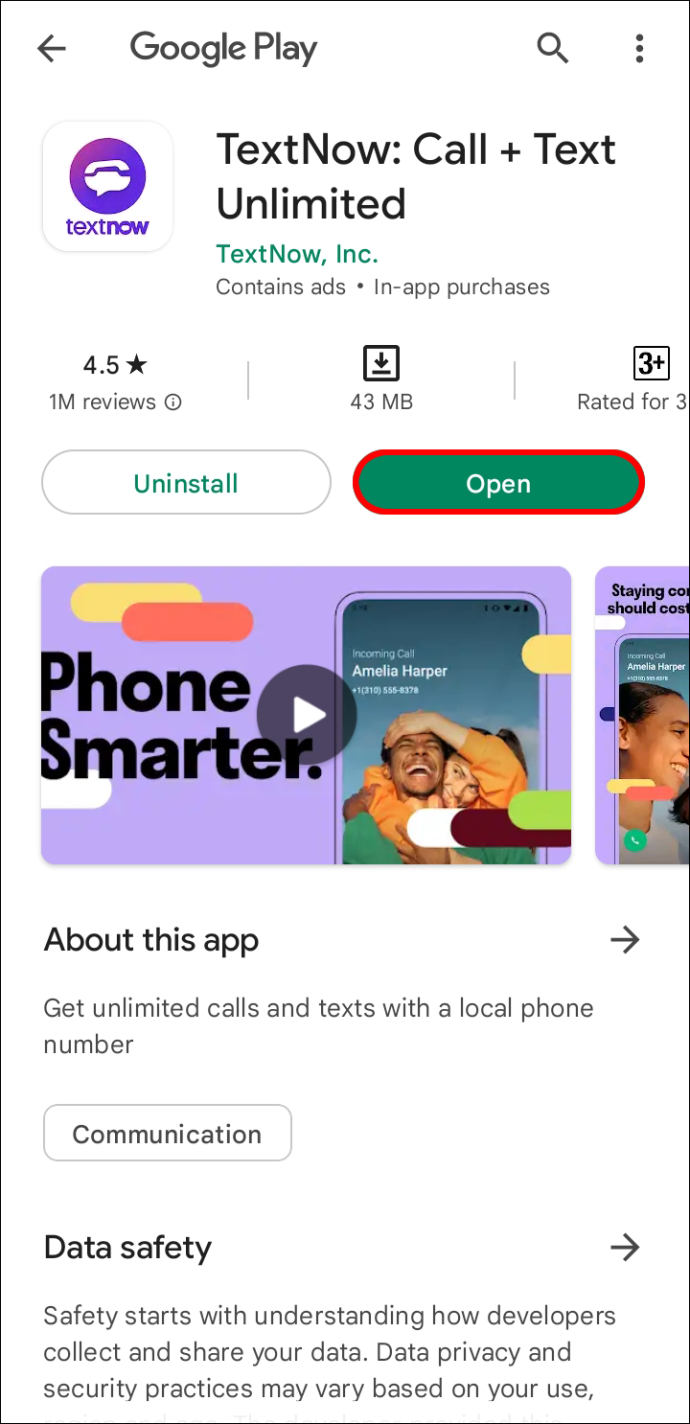
- Pilih metode pendaftaran dan ikuti petunjuk di layar Anda.
- Setelah Anda memiliki akun TextNow, tekan Dapatkan Nomor Gratis Saya .
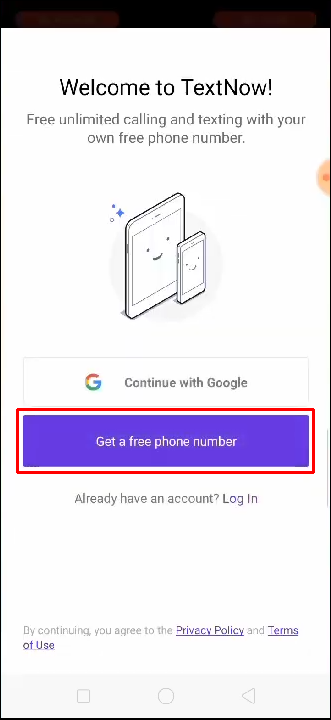
- Pilih kode area yang Anda inginkan di bagian atas.
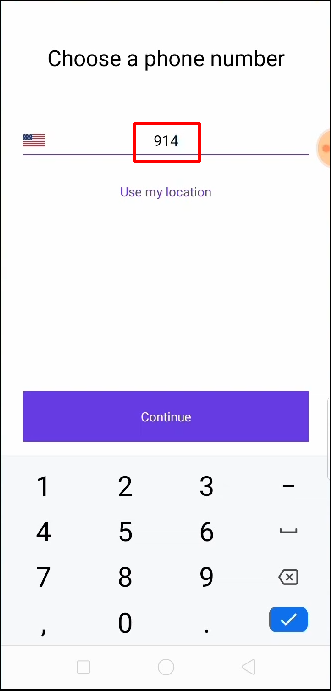
- TextNow akan menawarkan Anda beberapa opsi nomor gratis. Jika Anda tidak menyukai salah satunya, Anda dapat mengetuk Segarkan angka .
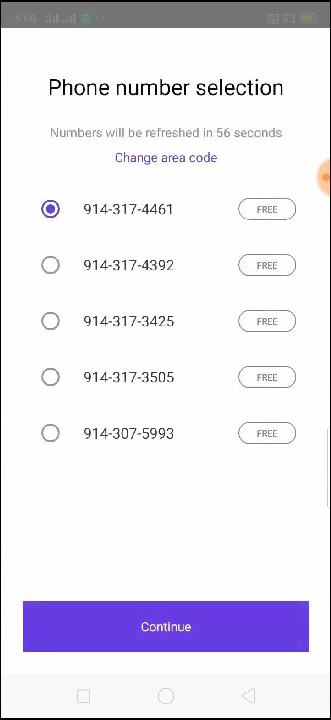
- Ketuk nomor yang ingin Anda gunakan untuk memilihnya.
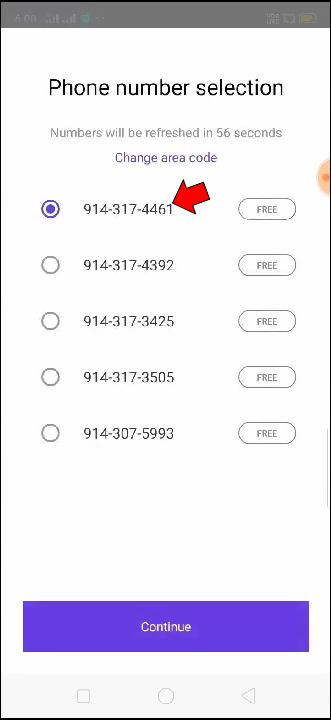
- Salin nomor baru Anda.
Dengan nomor virtual yang Anda inginkan, Anda siap memulai proses verifikasi WhatsApp.
- Buka WhatsApp di Anda iPhone atau Android .

- Memukul Setuju dan Lanjutkan .

- Masukkan atau rekatkan nomor TextNow yang baru saja Anda buat dan tekan Berikutnya .

- Tunggu hingga Anda dapat mengetuk Telepon saya di halaman verifikasi.

- Jawab panggilan dan tulis kode verifikasi Anda.
- Masukkan kode dan tekan Berikutnya untuk mulai menggunakan WhatsApp.

Catatan: Tidak semua nomor TextNow kompatibel dengan WhatsApp. Untuk tetap aman, Anda dapat menguji beberapa nomor sebelum memilih satu untuk memastikan WhatsApp akan menerimanya. Jika Anda memiliki perangkat Android, Anda dapat membagi layar untuk melihat kedua aplikasi secara bersamaan, sehingga prosesnya tidak terlalu membosankan. Setelah Anda menemukan nomor yang berfungsi dengan WhatsApp, pilih di TextNow.
Buat Akun Google Voice
Layanan gratis lain yang dapat memberi Anda nomor virtual adalah Google Voice. Tersedia untuk semua pengguna Google di AS, ini adalah solusi populer untuk panggilan domestik maupun internasional. Mungkin juga berguna saat mendaftarkan akun WhatsApp. Mari kita lihat cara menggunakan Google Voice untuk memulai WhatsApp tanpa nomor telepon Anda sendiri.
- Unduh Google Voice untuk iPhone atau Android .
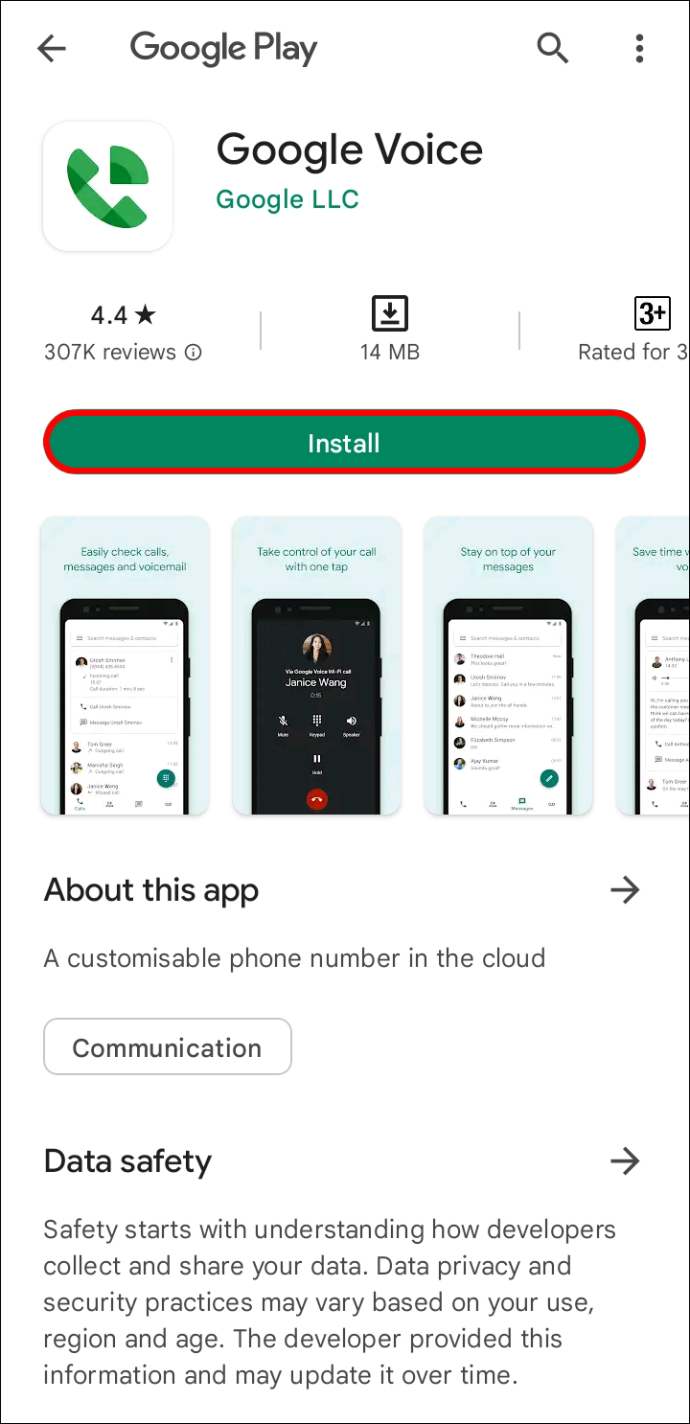
- Luncurkan aplikasi dan masuk dengan akun Google Anda.
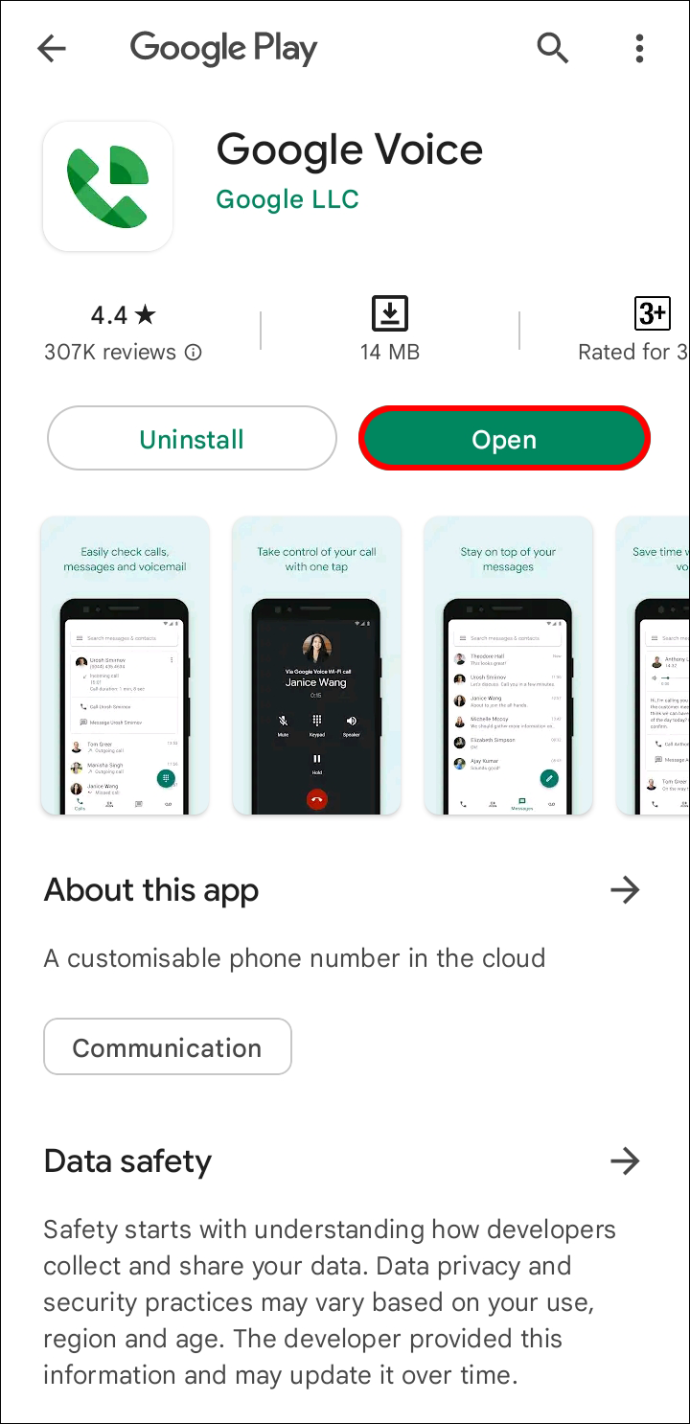
- Ketuk tiga garis mendatar di sudut kiri atas dan pilih Pengaturan .
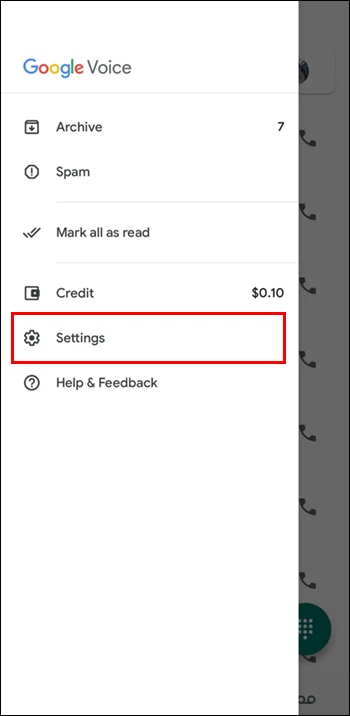
- Pergi ke nomor Google Voice di atas.
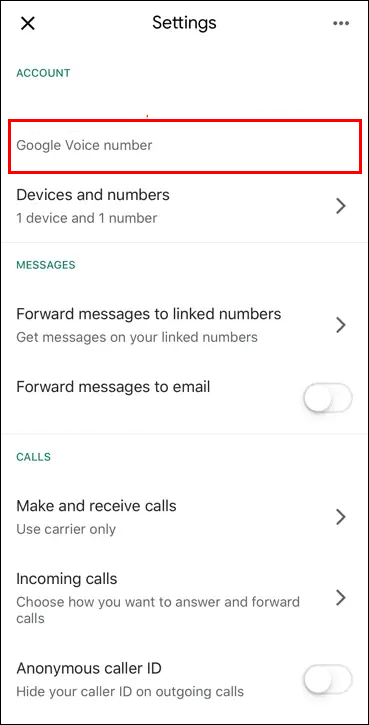
- Tekan Mencari di layar berikutnya. Masukkan lokasi di bilah pencarian.
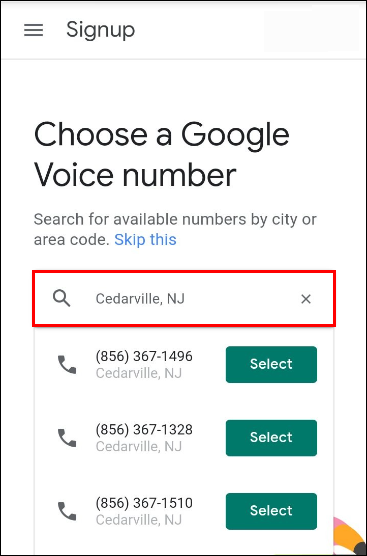
- Google Voice akan mencantumkan nomor yang tersedia di sini. Tekan Pilih pada nomor yang Anda inginkan, tetapi ketahuilah bahwa mengubah nomor ini nanti tidak gratis. Anda mungkin ingin menguji apakah nomor yang Anda pilih akan berfungsi dengan WhatsApp sebelum menyelesaikan pilihan Anda.
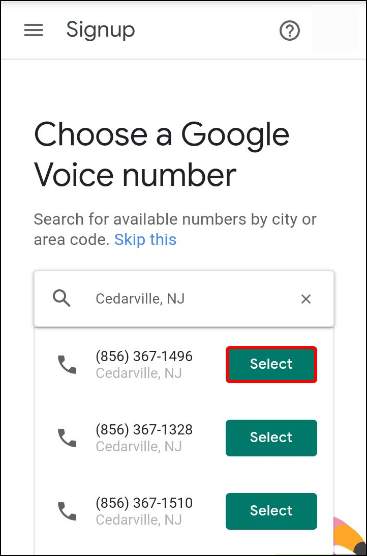
- Tekan Terima nomor , Kemudian Berikutnya , dan berikan aplikasi izin yang sesuai. Masukkan nomor telepon Anda dan tekan Kirim Kode verifikasi diri Anda menggunakan kode yang Anda terima dalam pesan teks.
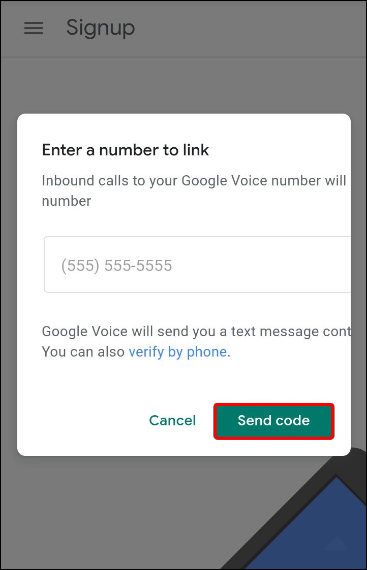
- Mengetuk Mengeklaim , Kemudian Menyelesaikan , dan nomor Google Voice Anda siap digunakan.
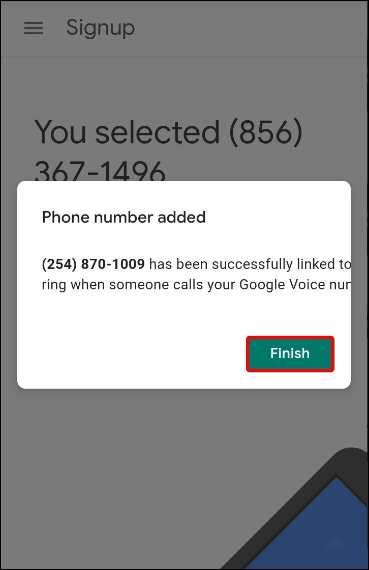
Selanjutnya, Anda akan menggunakan nomor Google Voice baru Anda untuk mendaftar di WhatsApp.
- Dapatkan WhatsApp untuk Anda iPhone atau Android dan luncurkan aplikasi.

- Tekan Setuju dan Lanjutkan .

- Masukkan nomor Google Voice yang baru saja Anda klaim.

- Tunggu sampai Anda dapat menekan Telepon saya dan kemudian meminta WhatsApp untuk memberi Anda kode verifikasi melalui panggilan telepon.

- Anda akan menerima panggilan di nomor Google Voice Anda dengan kode tersebut.
- Masukkan kode di WhatsApp, tekan Berikutnya , dan selesai.

Dapatkan Nomor Alternatif
Jika tidak ada metode di atas yang berhasil untuk Anda, solusi terakhir adalah menggunakan nomor telepon alternatif untuk WhatsApp.
Apakah Anda memiliki ponsel sekunder yang jarang digunakan atau kartu sim lama yang masih aktif? Sempurna! Anda dapat menautkan akun WhatsApp Anda ke nomor ini.
cara membuat chrome tidak terbuka saat startup
Secara alami, Anda juga dapat membeli nomor telepon prabayar baru dengan harga murah untuk digunakan untuk tujuan ini. Tempatkan kartu SIM (modul identitas pelanggan) di telepon yang berfungsi dan mulai proses pendaftaran.
- Buka WhatsApp untuk iPhone atau Android di ponsel utama Anda dan ketuk Setuju dan Lanjutkan .

- Masukkan nomor telepon yang baru saja Anda masukkan di telepon lama Anda.
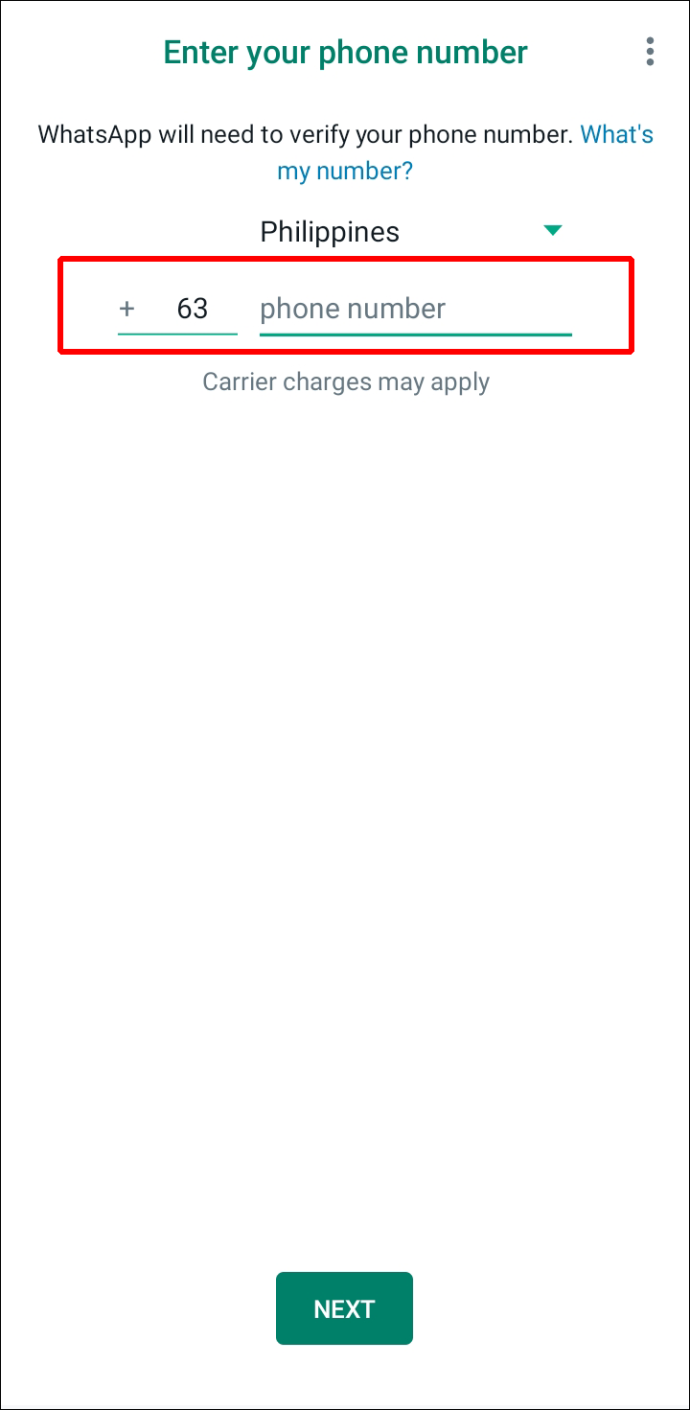
- Mengetuk Berikutnya , Kemudian OKE .

- Anda akan menerima kode verifikasi dalam pesan teks di ponsel lama Anda.

- Masukkan kode ini di bidang yang sesuai di WhatsApp.

- Mengetuk Berikutnya , dan akun baru Anda siap digunakan.

Cara Mengganti Nomor Saya di WhatsApp
Jika Anda sudah memiliki akun WhatsApp tetapi ingin menghapus nomor telepon Anda, Anda memerlukan nomor lain untuk menggantinya. Gunakan salah satu metode di atas untuk mendapatkan nomor telepon baru yang berfungsi. Kemudian, buka pengaturan WhatsApp Anda untuk mengubah detail Anda.
- Membuka Ada apa pada Anda iPhone atau Android perangkat.
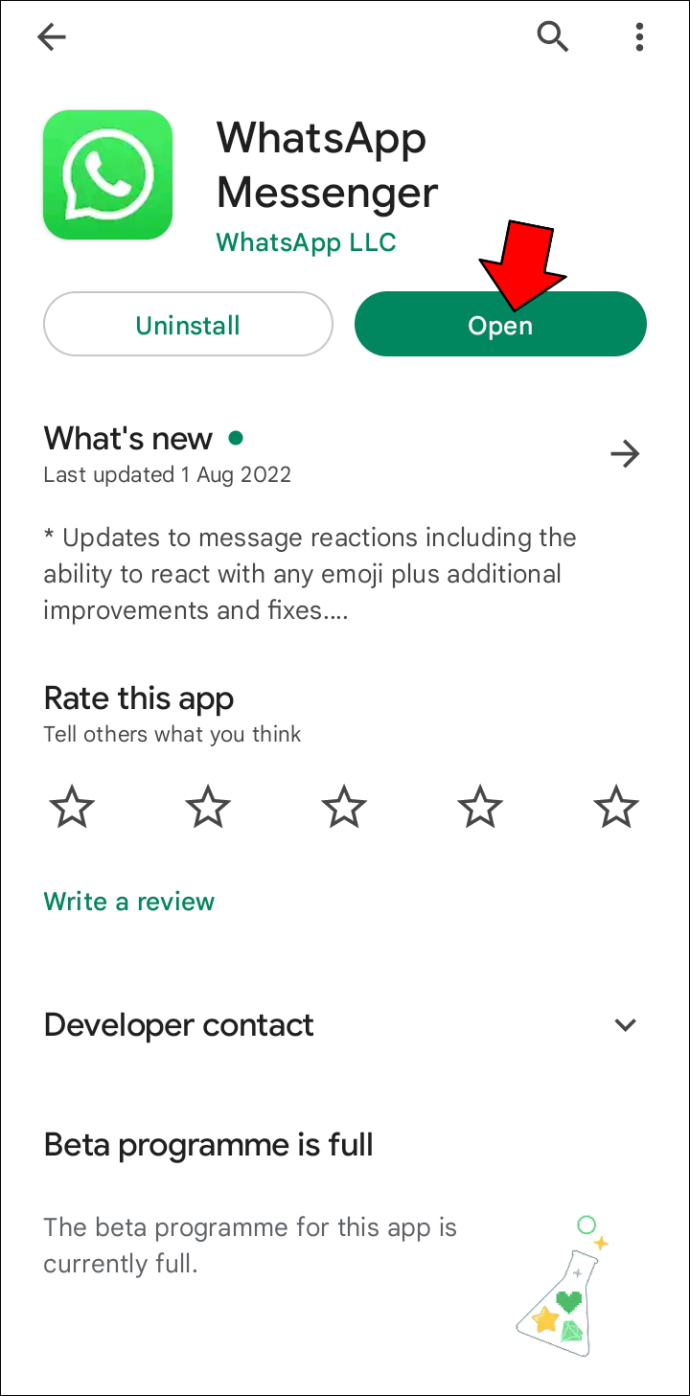
- tekan tiga titik vertikal dan pergi ke Pengaturan .
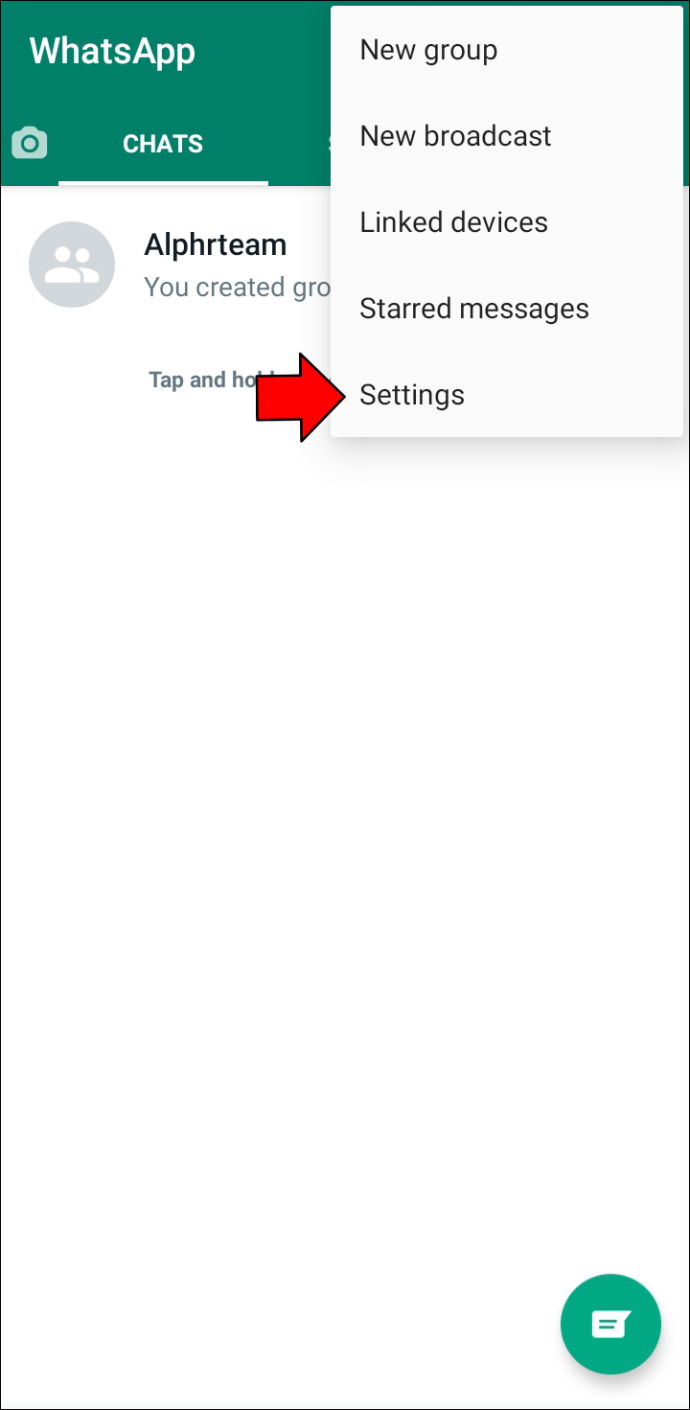
- Mengetuk Akun dan pilih Ubah Nomor .
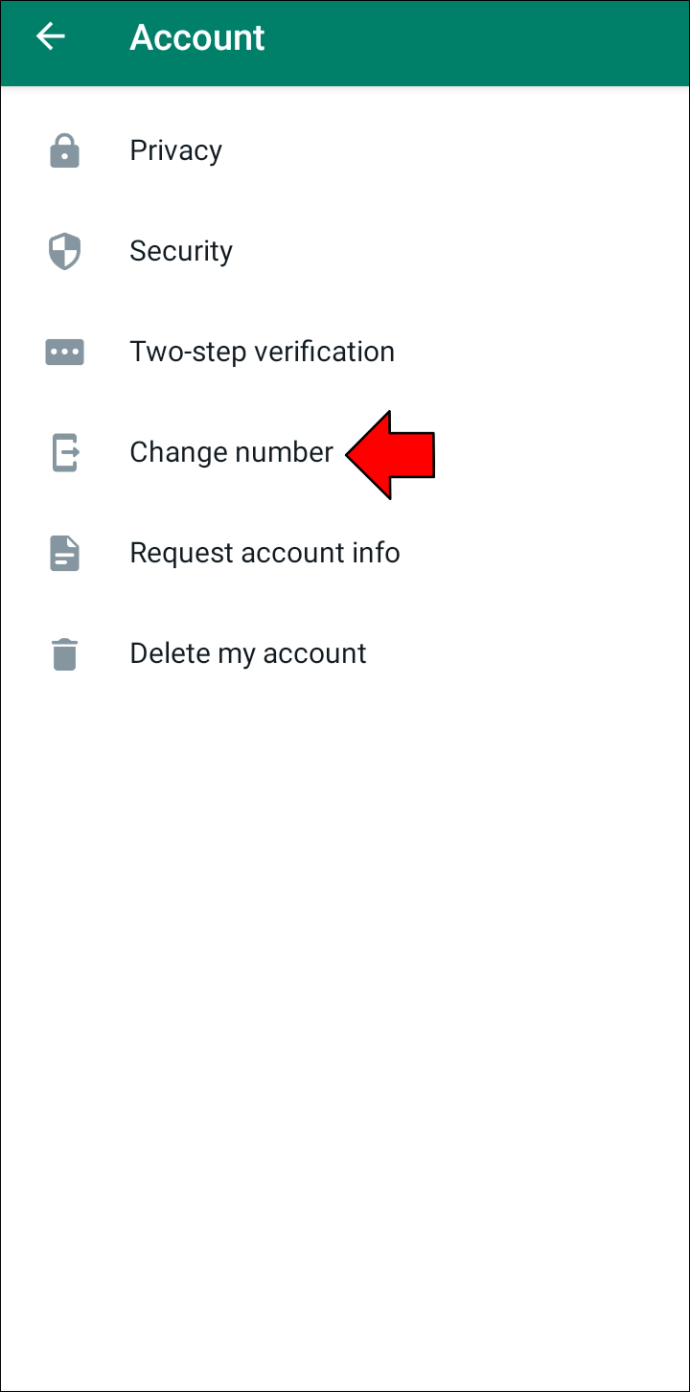
- Masukkan nomor telepon lama dan baru Anda.
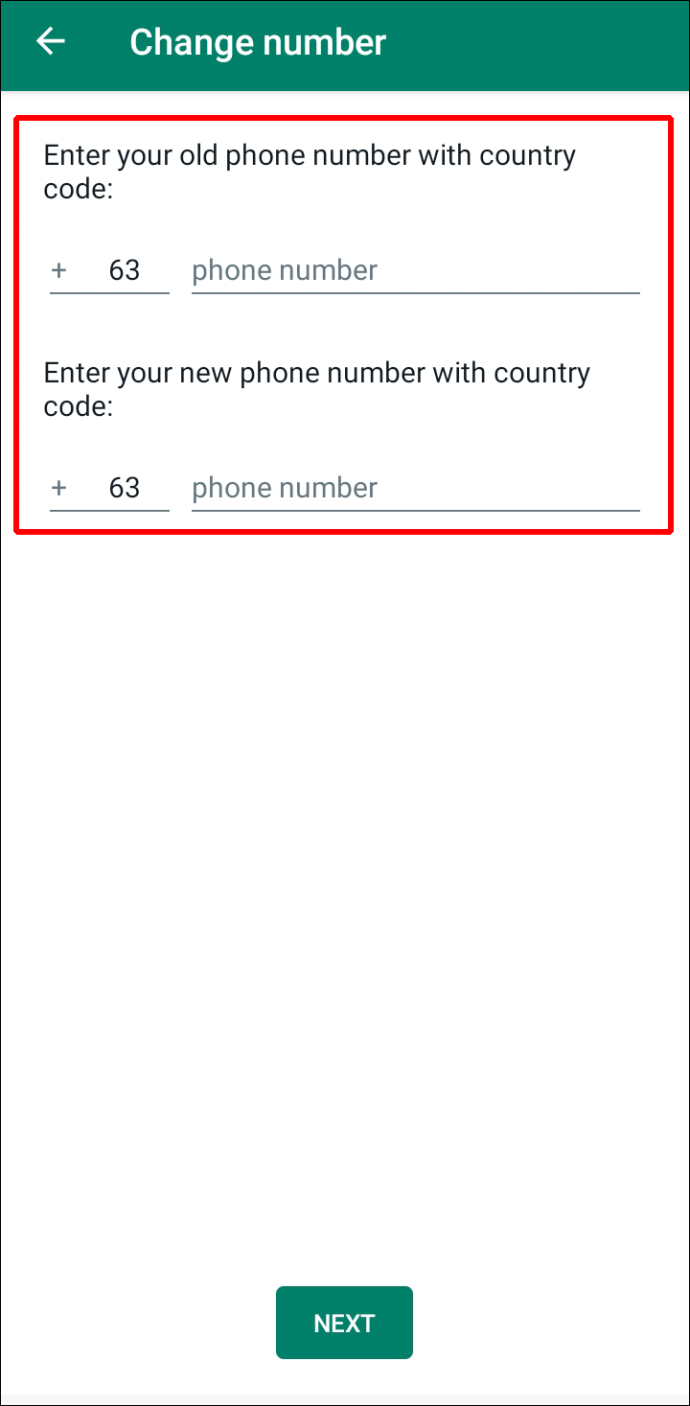
- WhatsApp akan mencoba mengirimkan kode verifikasi ke nomor baru Anda. Bergantung pada jenis nomor yang Anda buat, Anda mungkin harus menunggu sampai ini gagal dan meminta panggilan.

- Masukkan kode di WhatsApp untuk memverifikasi nomor baru Anda.

- Nomor WhatsApp Anda sekarang berubah.
Jaga Privasi Nomor Telepon Anda
Apakah Anda ingin menggunakan WhatsApp di perangkat tanpa kartu SIM atau hanya khawatir tentang privasi, panduan ini akan membantu Anda. Gunakan salah satu metode yang disebutkan di atas untuk membuat akun tanpa nomor Anda yang sebenarnya dan mulai menggunakan WhatsApp tanpa khawatir. Jika tidak ada nomor virtual yang berfungsi untuk Anda, coba nomor lama yang tidak lagi Anda gunakan atau beli nomor prabayar untuk tujuan ini.
Solusi mana yang berhasil untuk Anda? Atau apakah Anda memiliki layanan lain untuk menghasilkan nomor telepon untuk direkomendasikan? Beri tahu kami di bagian komentar di bawah.









